NanoJPG est compatible Windows et Mac OSX. Mais attention: choisissez la bonne version à installer. Si vous installez la version MAC sous windows votre canari risque de se transformer en chat bleu à 3 pattes.
Index
Téléchargez le fichier d’installation:
Le lien de téléchargement est disponible:
- dans la page de confirmation de votre achat,
- dans l’email de confirmation (appelé « Facture d’achat de liens de téléchargement » reçu de admin (at) fotomojo.fr)
Installez
Une fois le fichier téléchargé vous avez un fichier ZIP.
Ouvrez le fichier ZIP en cliquant dessus et cliquez sur la version Windows si vous avez Windows et Mac si vous utilisez Mac. Comme ce mode d’emploi est pour Windows, cliquez sur la version Windows!

Validez le message suivant et suivez les instructions:
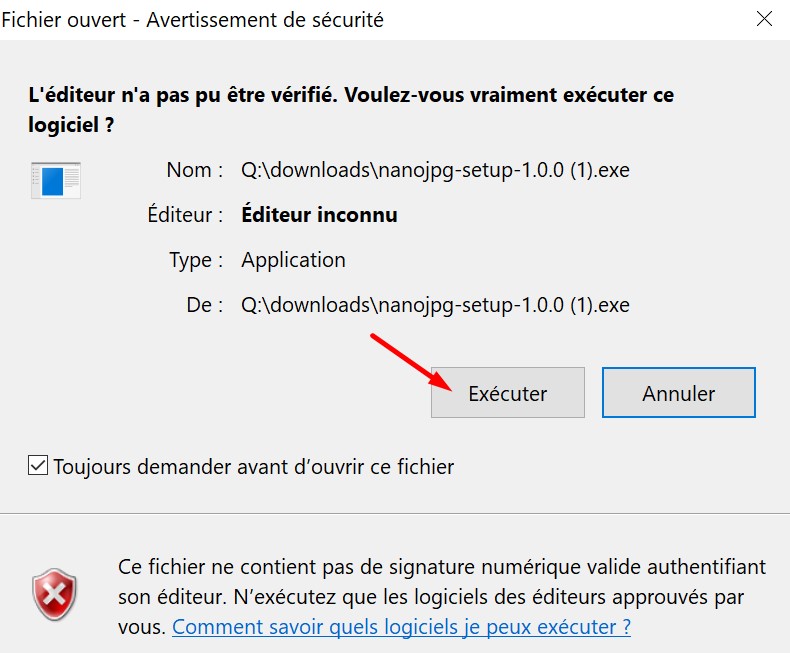
Sous Windows 10 Creator’s Update vous aurez peut-être ce message:
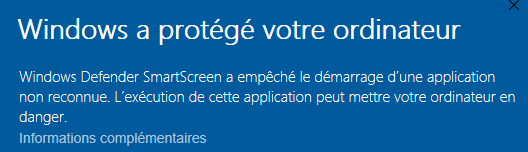
Cliquez sur « Informations complémentaires » puis « Executer quand meme »:
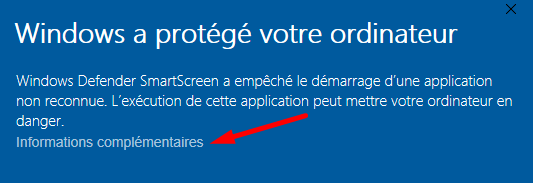
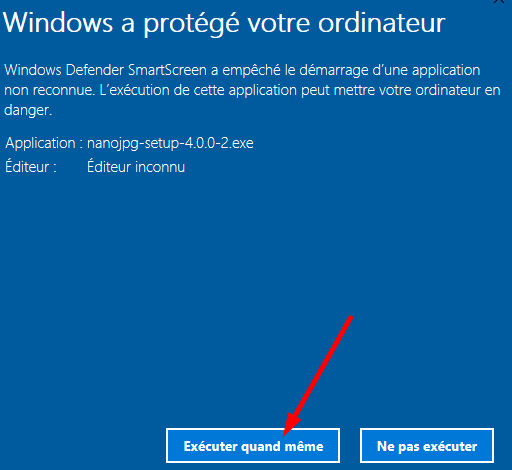
Que faire si vous avez un message lors de l’installation « Echec: autorisations insuffisantes »?
Cliquez avec le bouton droit sur le fichier nanojpg-setup et choisissez « Executer en tant qu’administrateur »:

Que faire si vous avez un message Fichier msvcp140.dll manquant?
Fichier msvcp140.dll manquant? Regardez la solution ici.
Lancez NanoJPG
Une fois installé vous pouvez lancer NanoJPG en cliquant sur l’icone sur votre bureau, ou en appuyant 1 fois sur la touche windows in bas à gauche de votre clavier et en tapant NanoJPG:
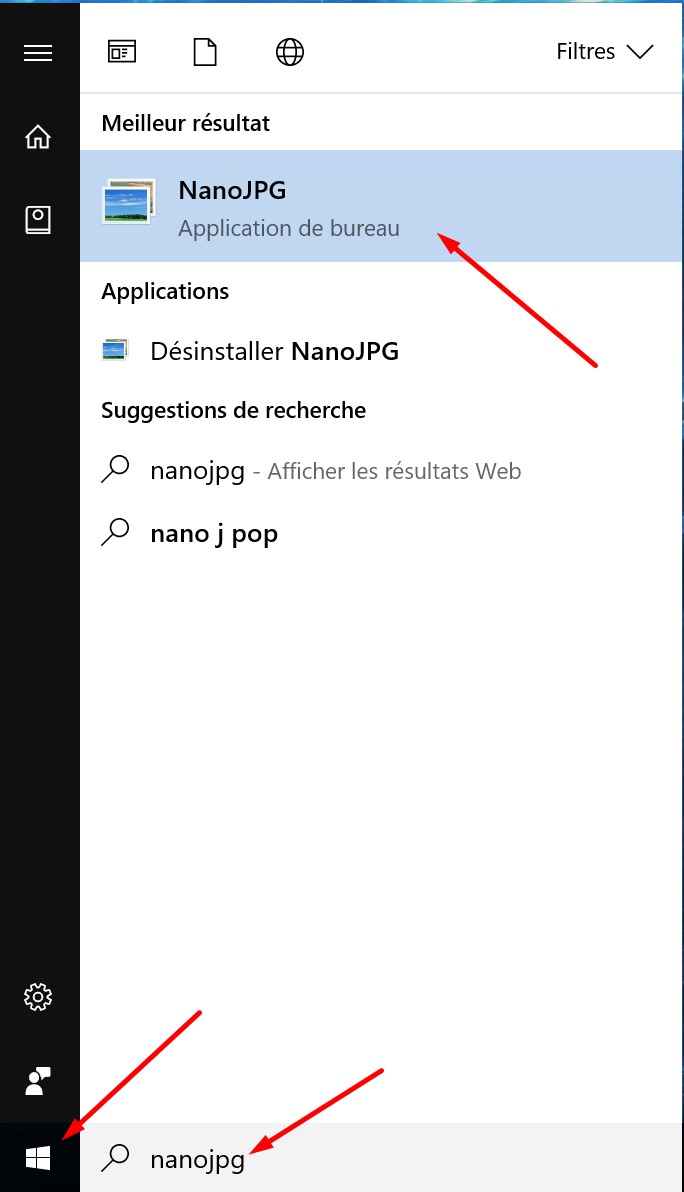
Activez et Saisissez votre clé de licence
Dans l’email de confirmation d’achat (appelé « Facture d’achat de liens de téléchargement » reçu de admin (at) fotoloco.fr) vous aurez votre clé personnelle de NanoJPG. C’est un code à 32 caractères.
Copiez ce code.
Ensuite collez le dans NanoJPG:
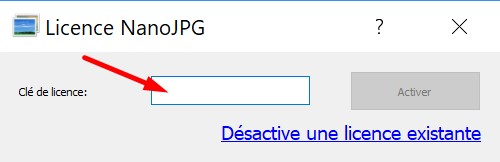
Voilà! NanoJPG est installé et prêt à être utilisé!
NanoJPG peut être installé sur 2 machines en même temps. Au délà, il faut désactiver une licence en utilisant le lien disponible à l’installation ou dans le menu Aide.
Note: à l’installation une connexion internet est obligatoire. Ensuite vous pouvez l’utiliser sans connexion internet, mais il faut se reconnecter à internet pour valider sa licence: détails dans la page « gérer sa licence NanoJPG »
Si vous voulez intégrer Lightroom avec NanoJPG cliquez ici pour les instructions.
Autres liens utiles
Installation
Intégration avec Lightroom / DXO Optics Pro
Guide d’utilisation
Mise à jour
Licence
Contrat et conditions d’utilisation
Résolution de problèmes
- Problème d’installation avec les anti virus Avast / AVG
- Problème pour valider sa licence avec Bitdefender activé
- Kaspersky bloque NanoJPG
- Erreur « Cannot check for updates: serveur distant time out »
- Impossible de déplacer le fichier cible / impossible de remplacer le fichier cible
- MSVCP_140.dll manquant
- VCOMP120.dll introuvable
- MSVCR120.DLL est introuvable
- Mes photos compressées par NanoJPG s’ouvrent mal
- Bug NanoJPG: Echec lors de la création du répertoire cible
- Bug: mon imprimante Selphy n’imprime pas les photos NanoJPG?
- BUG: Echec Compression. Code erreur 1. UnabletoOpenConfigureFile magic.xml
- BUG: Echec compression avec la filigrane texte (MAC)
- BUG: Echec au démarrage de la compression
- BUG: Impossible de remplacer le fichier cible avec la version compressée
- BUG: NanoJPG n’arrive pas à compresser d’immenses photos?
- BUG: Connexion SSL / TLS a échoué lors de la validation de la licence
- Erreur: jpegtran can’t open … nanojpg.xxxx.transformed for reading
- Windows: la fenêtre NanoJPG n’apparaît pas à l’écran quand j’ouvre NanoJPG mais il est dans la barre de tâches
- Faire une sauvegarde de mes presets NanoJPG en cas de crash de mon ordi
- Windows 11: NanoJPG ne se lance pas, il ferme aussitôt
Proposer une nouvelle fonction dans NanoJPG